DOCKER REPASO¶

Docker (estibador en inglés) es un Sistema de Virtualización de Aplicaciones mediante contenedores, creado por Solomon Hykes y su equipo de ingenieros.
- En 2013 se convirtió en un proyecto de software libre (licencia Apache) en el que participan cada vez más empresas.
- La versión 1.0 se publicó en junio de 2014 y ha tenido un desarrollo muy rápido.
- En marzo de 2017, Docker anunció un desarrollo todavía más rápido, pasando a publicar una nueva versión cada mes. La numeración de las versiones adoptó al formato AA.MM (la primera fue Docker 17.03).
- En julio de 2018, Docker anunció que volvían a un desarrollo más pausado. A partir de Docker 18.09 habría una versión "estable" cada seis meses.
Conceptos Previos¶
Virtualización: Hipervisor¶
En general, el objetivo de la virtualización es poder utilizar simultáneamente en un mismo ordenador dos o más sistemas operativos. Por lo tanto, para poder hablar de virtualización tienen que estar funcionando a la vez varios sistemas operativos.
Note
- De acuerdo con esta definición, instalar dos sistemas operativos en un ordenador (Windows y Linux, por ejemplo) y poder elegir uno u otro mediante un arranque dual no se considera virtualización, puesto que mediante un arranque dual no podemos ejecutar a la vez ambos sistemas.
- Y tampoco sería virtualización la simulación, que consiste en imitar el aspecto visual del sistema imitado. Por ejemplo, podríamos instalar un tema de escritorio en GNOME o KDE que imitara el escritorio de Windows. El problema de esta simulación sería que realmente no estaríamos utilizando Windows sino simplemente algo que parece Windows. Así que, por ejemplo, no podríamos instalar una aplicación de Windows puesto que el sistema operativo sería Linux, que no acepta instaladores de Windows.
A tener en cuenta
- Los sistemas operativos son los encargados de la gestión del hardware y requieren un control completo del mismo, por lo que dos sistemas operativos no pueden en principio estar funcionando a la vez sobre el mismo hardware.
- La solución para la virtualización es la existencia de un hipervisor (en inglés, hypervisor).
Ventajas Virtualización¶
La virtualización tiene muchas aplicaciones interesantes:
- La más habitual es poder ejecutar aplicaciones que no están disponibles para el sistema operativo host, pero sí para otro sistema operativo que se instalaría como guest.
- La virtualización permite la conservación del software. Debido al progreso del hardware, los procesadores antiguos dejan de fabricarse y los sistemas operativos y aplicaciones antiguos dejan de desarrollarse y dejan de funcionar en el hardware moderno. Pero si el sistema operativo puede instalarse como guest, puede seguir utilizándose para siempre.
- La virtualización permite depurar y comprobar el funcionamiento de los programas y los sistemas operativos. Si un programa provoca un fallo de funcionamiento total, si se está ejecutando como guest, el sistema host puede recoger información sobre el motivo del fallo.
- La virtualización permite un mejor aprovechamiento del hardware, ya que un mismo ordenador puede contener muchos sistemas guests utilizados por usuarios diferentes, aislados unos de otros.
Hipervisor¶
El hipervisor es la pieza fundamental de la virtualización. Tradicionalmente, se distinguen dos tipos de hipervisores:
- Los hipervisores de tipo 1, denominados «hipervisores bare metal», dichos hipervisores están en contacto directo con el hardware de la máquina, sin necesidad de ningún sistema operativo previo.
- Los hipervisores de tipo 2, denominados «alojados», y son una aplicación más del sistema operativo instalado en la máquina y el hipervisor accede al hardware de la máquina a través de ese sistema operativo.
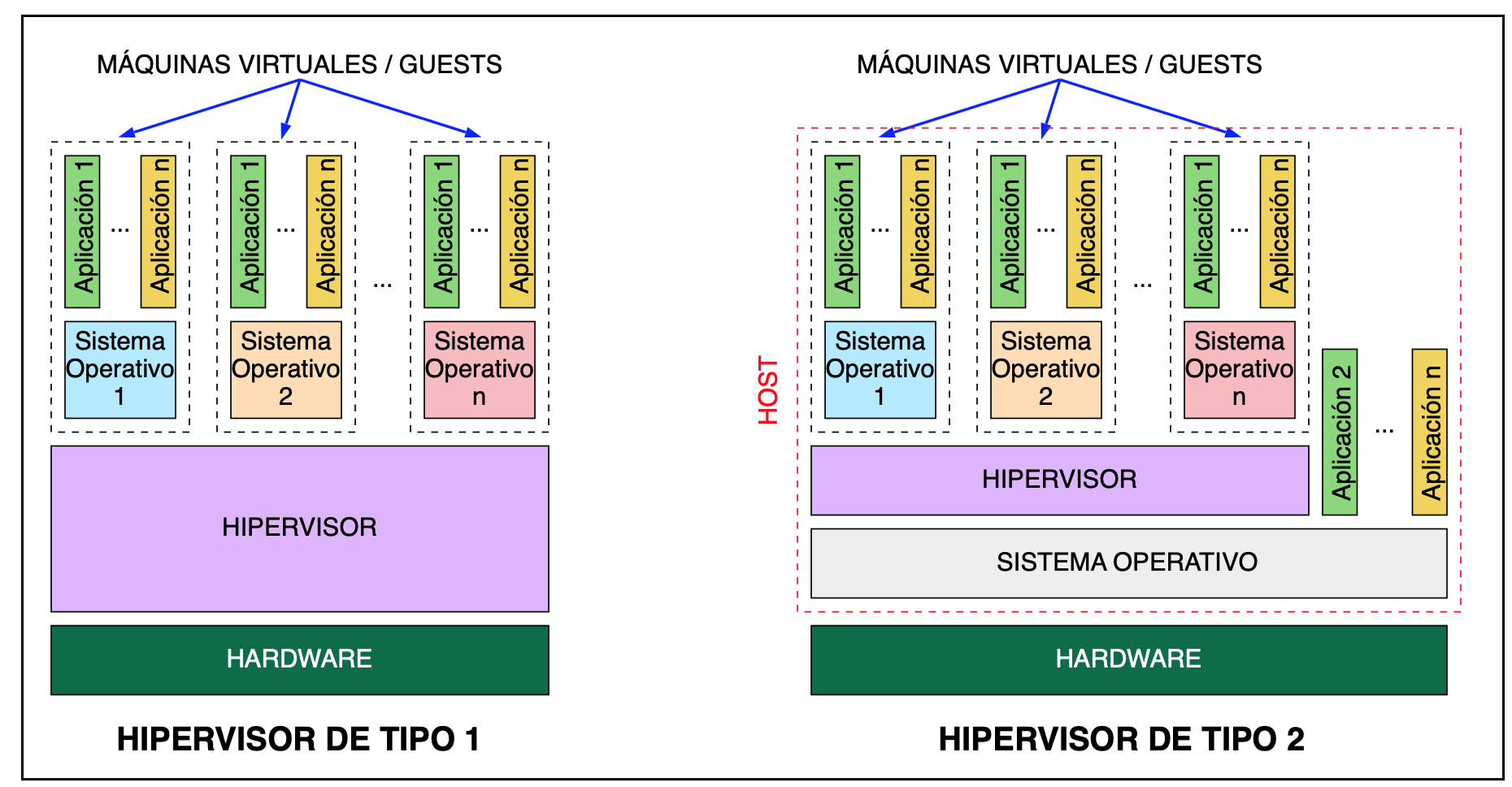
Note
- En el caso de los hipervisores de tipo 2, el sistema operativo que tiene el control del hardware recibe el nombre de host (anfitrión). Es el sistema operativo que se instaló primero en el ordenador y el que se pone en marcha al arrancar el ordenador. Los demás sistemas operativos reciben el nombre de guests (huéspedes) y pueden ejecutarse o no a voluntad del usuario.
- En el caso de los hipervisores de tipo 1 no hay un sistema operativo host, todos los sistemas operativos son guests del hipervisor.
Example
- Tipo 1: ejemplos de este tipo de hipervisores son VMware ESXi o Xen, los cuales son utilizados a nivel de centro de datos. Hyper-V de Microsoft se puede considerar un hipervisor de tipo 1, porque aunque necesita que esté instalado primero Windows para poder instalar Hyper-V, una vez instalado convierte a Windows en un guest más de Hyper-V (aunque con acceso prioritario con respecto al resto de guests).
- Tipo 1/Tipo 2: KVM, al estar integrado en el kernel de Linux, se puede considerar tanto de tipo 1 como de tipo 2.
- Tipo 2: VirtualBox es un hipervisor de tipo 2.
Contenedores¶
El problema de los hipervisores y las máquinas virtuales es que cada máquina virtual es independiente de las demás. Al no reutilizarse ningún componente, se ocupa mucho espacio tanto en disco como en memoria y el tiempo de ejecución siempre será mayor que si sólo hubiera un sistema operativo (sobre todo en el caso de hipervisores de tipo 2).
Para resolver este problema se crearon los contenedores en los que se utilizan mecanismos existentes en el sistema operativo para aislar las aplicaciones, pero compartiendo el mayor número posible de componentes del sistema operativo o incluso de las aplicaciones.
- Como definición, Un contenedor es el equivalente a una máquina virtual de la virtualización clásica, pero mucho más ligera porque utiliza recursos del sistema operativo del host.
- Las aplicaciones de cada contenedor "ven" un sistema operativo, que puede ser diferente en cada contenedor, pero quien realiza el trabajo es el sistema operativo común que hay por debajo.
Note
- Los contenedores suelen ser elementos efímeros. La facilidad con la que pueden crearse y ponerse en marcha hace más fácil crear un nuevo contenedor que modificar uno ya existente. Por ello, los datos generados por las aplicaciones no se suelen guardar en los contenedores, sino fuera de ellos.
- Su ligereza hace más fácil tener varios contenedores con una aplicación en cada uno de ellos que tener un único contenedor con varias aplicaciones en él. Por ello, un aspecto importante de los contenedores es su orquestación, es decir, la administración simultánea de muchos contenedores, una de las herramientas más utilizadas es Kubernetes.
Máquinas Virtuales VS Contenedores¶
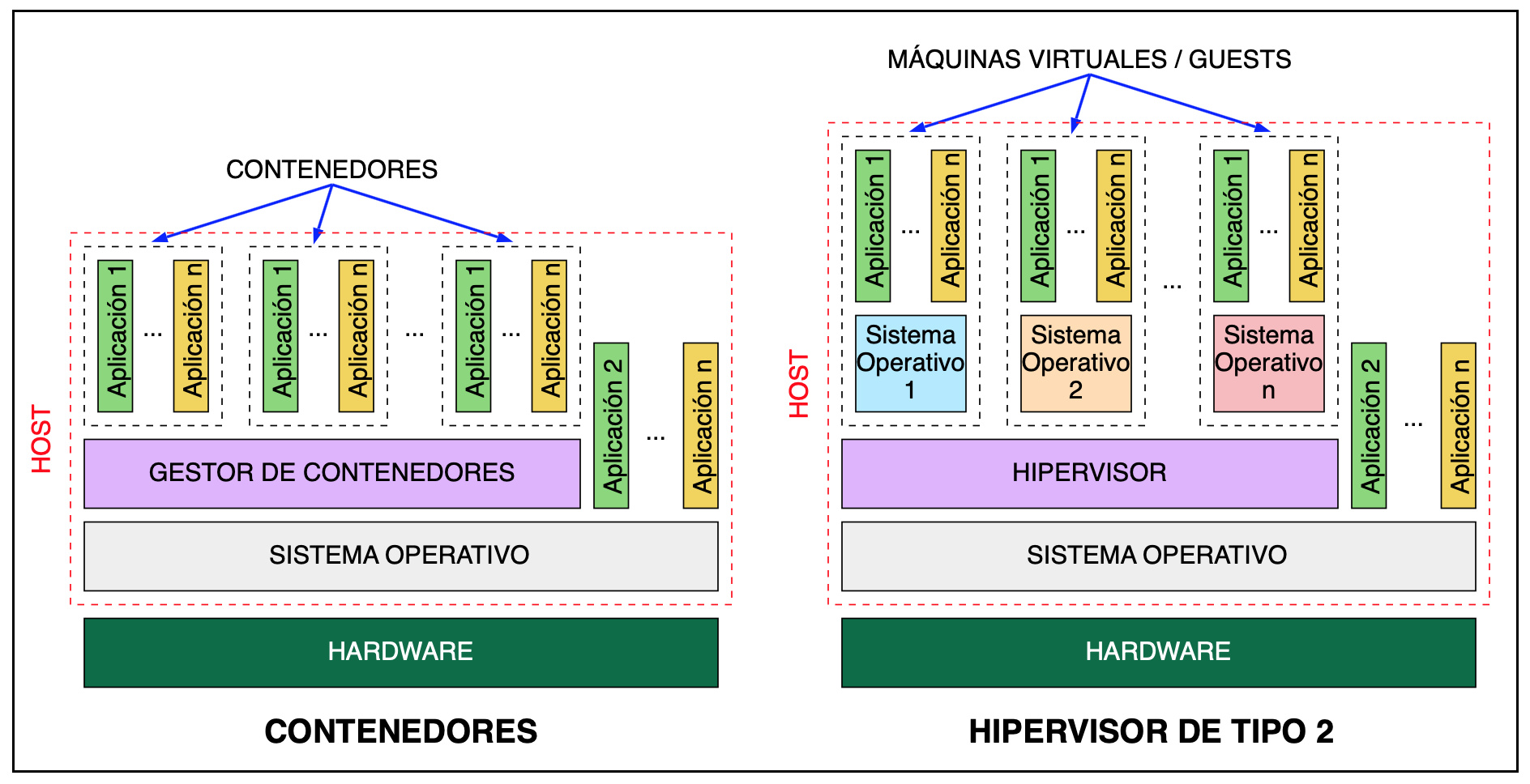
Microservicios¶
Uno de los objetivos principales de la configuración e implantación de contenedores es solucionar los problemas de:
- Errores de dependencias entre diferentes Sistemas Operativos de los trabajadores y máquinas de puesta en marcha.
- Evitar la Elevada carga y capacidad de las Máquinas Virtuales.
-
Caída de todos los servicios instalados de forma monolítica en los servidores.
-
Tipos de despliegue:
- SOA (Service Oriented Architecture) → Diferentes Máquinas una con cada Servicio conectadas.
- Monolítico → Todos los servicios en la misma máquina.
- MicroServicios → División más pequeña de los servicios.
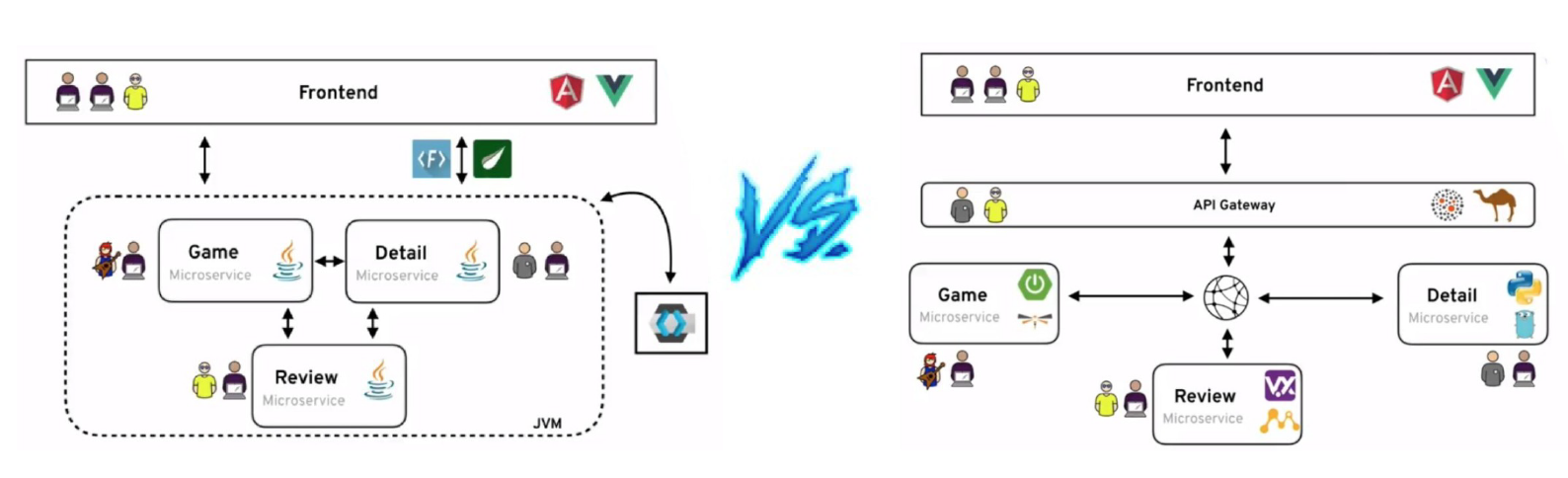
Características principales Contenedores¶
En resumen los contenedores:
- Consisten en Agrupar y Aislar Aplicaciones o grupos de aplicaciones que se ejecutan sobre un mismo núcleo de sistema operativo.
- Su característica principal se basa en su propio sistema de archivos ejecutable en cualquier Sistema Operativo.
- No es necesario emular el HW y SW completo como en las máquinas virtuales, por lo tanto son mucho más ligeros, comparten el máximo de componentes con el sistema operativo host, y su rapidez, ya que gracias a que apenas añaden capas adicionales consiguen casi velocidades nativas.
- Soluciona problemas de espacio y compatibilidades a la hora de puesta en marcha en servidores de producción.
- Los contenedores suelen ser elementos efímeros.
Características principales de Docker¶
Por lo tanto se define Docker como...
Un proyecto de código abierto que automatiza el despliegue de aplicaciones dentro de contenedores de software, proporcionando una capa adicional de abstracción y automatización de virtualización de aplicaciones en múltiples sistemas operativos.
Sus principales características son:
- Docker es una API amigable del tipo Open Source.
- Genera un proceso aislado del resto de los procesos de la máquina gracias a: Ejecutar sobre su propio sistema de ficheros, con su propio espacio de usuarios y procesos, y sus propias interfaces de red...
- Es Modular ya que esta dividido en varios componentes.
- Es portable e inmutable utilizando la plataforma DockerHub.
- Su es lema “Build, Ship and Run, any app,”.
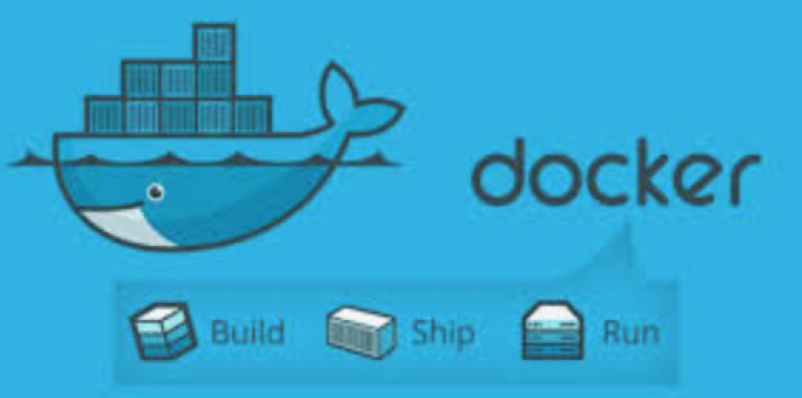
Note
Aunque un contenedor puede incluir cualquier número de aplicaciones, lo habitual es que un contenedor contenga una sola aplicación (y los programas necesarios para ponerse en marcha).
Arquitectura Docker¶
- Docker Engine ("Motor" del Gestor Docker): el cual basado en la arquitectura de Cliente-Servidor (que pueden estar en la misma máquina, o en distintas), y realizada por mediante una API de REST que utiliza HTTP.
- API REST: interfaz de programación con un estilo de arquitectura software para sistemas hipermedia distribuidos como la World Wide Web.
- "Daemon Docker" (Servicio): lleva a cabo Gestión y enlace de los componentes del gestor.
- Imágenes: Las imágenes son una especie de plantillas que contienen como mínimo todo el software que necesita la aplicación para ponerse en marcha. están formadas por una colección ordenada de: Sistemas Archivos, Repositorios, Comandos, Parámetros, Aplicaciones.
- Contenedores: son el conjunto de procesos que encapsulan e identifican a una Imagen. Pueden ser:
- Creado, inicializado, parado, vuelto a ejecutar y destruido.
- Registros son imágenes son guardadas en registros para: Almacenar o Distribuir.
- Se realiza en Docker Hub y pueden ser Públicos y Privados.
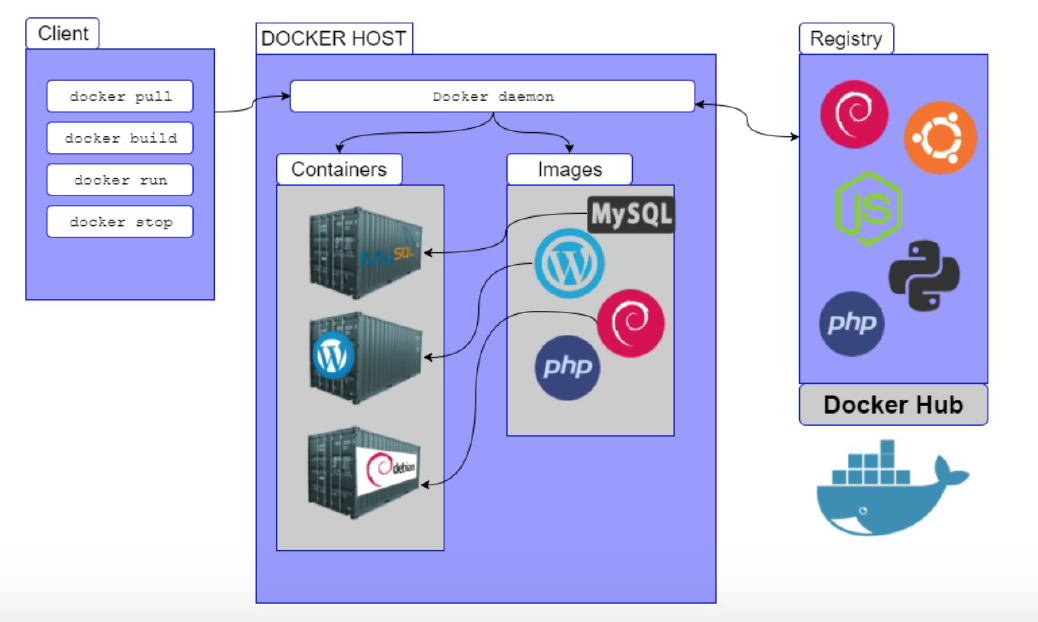
Note
- El componente básico de Docker es el Docker Engine, pero Docker ofrece también una serie de herramientas para administrar, distribuir e instalar contenedores: Docker Compose, Docker Swarm.
- Las imágenes se pueden crear a partir de otras imágenes más básicas incluyendo software adicional en forma de capas. Todos los contenedores creados a partir de una imagen contienen el mismo software, aunque en el momento de su creación se pueden personalizar algunos detalles
Instalación¶
Para la Instalación de Docker es recomendable seguir la documentación oficial. Además se recomienda Instalar máquina Ubuntu Server última versión e instalar Docker en ella.
- Docker for Mac:
- Docker for Windows:
- Docker for ubuntu:
Warning
- Docker empezó estando disponible solamente para distribuciones GNU/Linux, pero desde junio de 2016 también está disponible como aplicación nativa en Windows Server 2016 y Windows 10.
- Docker utiliza la virtualización ofrecida por el sistema operativo. En el caso de Windows 10, eso significa que para usar Docker de forma nativa hay que activar Hyper-V que, por desgracia, es incompatible con VirtualBox. Para poder utilizar Docker en Windows 7 o en Windows 10 sin Hyper-V, Docker ofrece desde agosto de 2015 Docker Toolbox, que realmente es una máquina virtual (que se ejecuta en VirtualBox) que contiene Docker.
- Otra opción sería utilizar Podman
Ejemplo Instalación en Ubuntu server¶
- A continuación se muestra la instalación aconsejada para Ubuntu Server utilizando el método de repositorios:
- En primer lugar se actualizan los paquetes y se instalan los paquetes para utilizar el repositorio sobre HTTPS:
sudo apt-get update
apt-get install ca-certificates curl gnupg lsb-release
- Se añade la clave GPG oficial de Docker:
mkdir -p /etc/apt/keyrings
curl -fsSL https://download.docker.com/linux/ubuntu/gpg | sudo gpg --dearmor -o /etc/apt/keyrings/docker.gpg
- Se configura el repositorio:
echo "deb [arch=$(dpkg --print-architecture) signed-by=/etc/apt/keyrings/docker.gpg] https://download.docker.com/linux/ubuntu $(lsb_release -cs) stable" | sudo tee /etc/apt/sources.list.d/docker.list > /dev/null
- Se realiza de nuevo una actualización.
sudo apt-get update
- Instalación propia del Engine de Docker y Docker Compose:
apt-get install docker-ce docker-ce-cli containerd.io docker-compose-plugin
- Comprobamos que está correctamente bien instalado ejecutando el contenedor "Hello World"
docker run hello-world
Principales Comandos¶
A continuación se muestran los comandos más utilizados:
| Comando | Acción | Comando | Acción |
|---|---|---|---|
docker info |
obtener información relativa a docker | docker start |
(docker container start) inicia la ejecución |
docker run |
(docker container run) crea y ejecuta el contenedor | docker rm |
(docker container eliminar) elimina el contenedor |
docker build |
crea una imagen | docker cp |
(docker container copiar) |
docker ps |
muestra la lista de contenedores creados | docker logs |
(docker container logs) muestra los errores |
docker inspect |
(docker container inspect) información detallada de los contenedores | docker stats |
(docker container stats) muestra el estado |
docker stop |
(docker container stop) detiene la ejecución del contenedor | docker system prune |
limpiar todo el sistena de contenedores imágenes y volumenes |
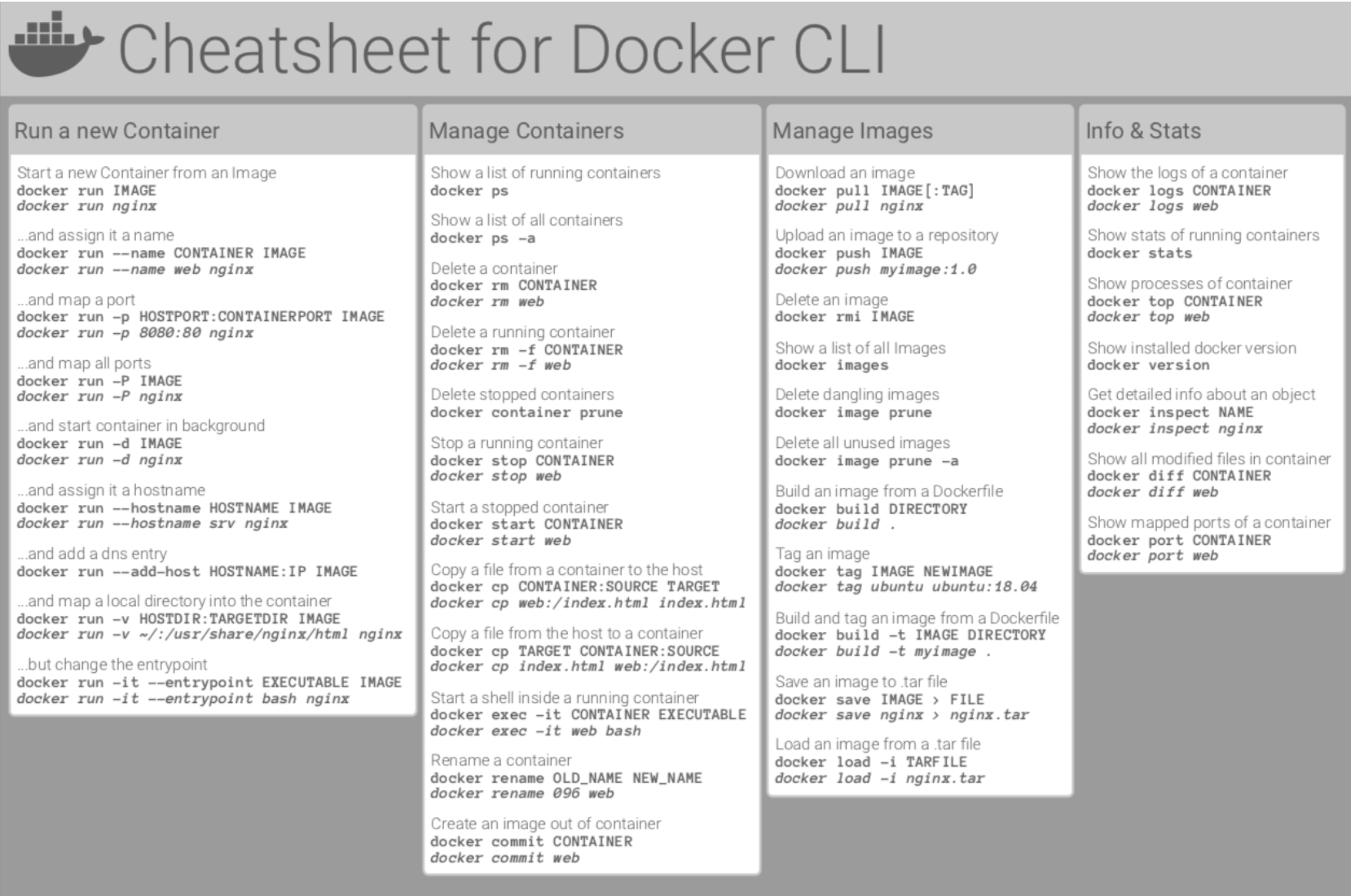
Primer Contenedor¶
A continuación se muestra un ejemplo guiado de la creación del contenedor "Hello World"
- Comprobación que inicialmente no hay ningún contenedor creado (la opción
-ahace que se muestren también los contenedores detenidos, sin ella se muestran sólo los contenedor que estén en marcha):
sudo docker ps -a
sudo docker container ls -a
- Compruebe que inicialmente tampoco disponemos de ninguna imagen:
sudo docker image ls
Note
Docker crea los contenedores a partir de imágenes locales (ya descargadas), pero si al crear el contenedor no se dispone de la imagen local, Docker descarga la imagen de su repositorio.
- La orden más simple para crear un contenedor sigue esta estructura:
sudo docker run IMAGEN
Example
sudo docker run hello-world
Note
Como no tenemos todavía la imagen en nuestro ordenador, Docker descarga la imagen, crea el contenedor y lo pone en marcha. En este caso, la aplicación que contiene el contenedor hello-world simplemente escribe un mensaje de salida al arrancar e inmediatamente se detiene el contenedor.
Si listamos de nuevo imagenes y contenedores, las veremos creadas.
- Cada contenedor tiene un identificador (ID) y un nombre distinto. Docker "bautiza" los contenedores con un "nombre peculiar", compuesto de un adjetivo y un apellido.
- Podemos crear tantos contenedores como queramos a partir de una imagen. Una vez la imagen está disponible localmente, Docker no necesita descargarla y el proceso de creación del contenedor es inmediato (aunque en el caso de hello-world la descarga es rápida, con imágenes más grandes la descarga inicial puede tardar un rato).
Tip
- Normalmente se aconseja usar siempre la opción
-d, que arranca el contenedor en segundo plano (detached) y permite seguir teniendo acceso a la shell (aunque con hello-world no es estrictamente necesario porque el contenedor hello-world se detiene automáticamente tras mostrar el mensaje). - Al crear el contenedor hello-world con la opción
-dno se muestra el mensaje, simplemente muestra el identificador completo del contenedor.
-
Los contenedores se pueden destruir mediante el comando rm, haciendo referencia a ellos mediante su nombre o su id. No es necesario indicar el id completo, basta con escribir los primeros caracteres (de manera que no haya ambigüedades).
-
Además podemos dar nombre a los contenedores al crearlos:
sudo docker run -d --name=hola-1 hello-world
Volúmenes¶
Docker simplifica enormemente la creación de contenedores, y eso lleva a tratar los contenedores como un elemento efímero, que se crea cuando se necesita y que no importa que se destruya puesto que puede ser reconstruido una y otra vez a partir de su imagen.
Warning
Pero si la aplicación o aplicaciones incluidas en el contenedor generan datos y esos datos se guardan en el propio contenedor, en el momento en que se destruyera el contenedor perderíamos esos datos.
-
El objetivo principal de los volumenes es no perder datos si borro el contenedor y mejorar rendimiento del Docker. Para conseguir la persistencia de los datos, se pueden emplear dos técnicas:
-
Los directorios enlazados (bind), en la que la información se guarda fuera de Docker, en la máquina host (por ejemplo si lo ejecutamos en la máquina virtual de Ubuntu o la máquina física de Lliurex en clase).
-
Los volúmenes, en la que la información se guarda mediante Docker, pero en unos elementos llamados volúmenes, independientes de las imágenes y los contenedores. Además los volumens se pueden catalogar en dos tipos.
- Volúmenes de Datos: es como si montará un disco en el contenedor y por defecto se realizan en un path temporal.
- Volúmenes de Host: Mismo concepto pero indicándole el path.
-
Tip
Aconsejable utilizar la técnica de volumenes, ya que, La ventaja frente a los directorios enlazados es que pueden ser gestionados por Docker. Otro detalle importante es que el acceso al contenido de los volúmenes sólo se puede hacer a través de algún contenedor que utilice el volumen.
Ventajas Volúmenes¶
Los volúmenes tienen varias ventajas sobre los directorios enlazados:
- Los volúmenes son más fáciles de respaldar o migrar que enlazar montajes.
- Puede administrar volúmenes mediante los comandos de la CLI de Docker o la API de Docker.
- Los volúmenes funcionan tanto en contenedores de Linux como de Windows.
- Los volúmenes se pueden compartir de forma más segura entre varios contenedores.
- Los controladores de volumen le permiten almacenar volúmenes en hosts remotos o proveedores en la nube, para cifrar el contenido de los volúmenes o para agregar otras funciones.
- Los nuevos volúmenes pueden tener su contenido precargado por un contenedor.
- Los volúmenes en Docker Desktop tienen un rendimiento mucho mayor que los directorios enlazados de hosts de Mac y Windows.
Note
Además, los volúmenes suelen ser una mejor opción que los datos persistentes en la capa de escritura de un contenedor, porque un volumen no aumenta el tamaño de los contenedores que lo usan y el contenido del volumen existe fuera del ciclo de vida de un contenedor determinado.
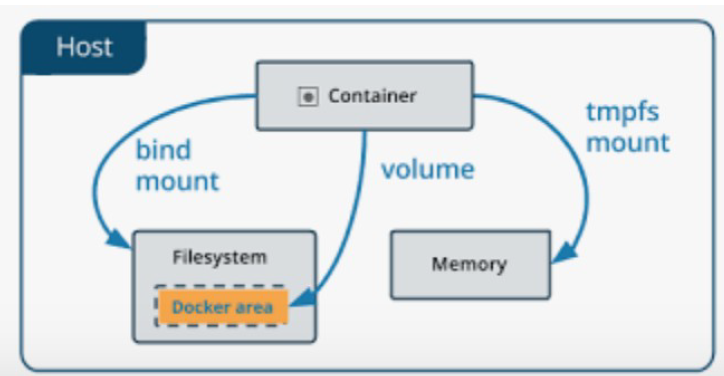
Note
Los volúmenes son independientes de los contenedores, por lo que también podemos conservar los datos aunque se destruya el contenedor, reutilizarlos con otro contenedor, etc.
Opciones¶
- Opciones:
`Docker volume (create|Is|inspect|rm)`
- para crear el volumen a la vez que creamos y ejecutamos un contenedor se utilzan las opciones
vo--mount
En general, --mount más explícito y detallado. La mayor diferencia es que la sintaxis de -v combina todas las opciones juntas en un campo, mientras que la sintaxis --mount las separa. A continuación se muestra una comparación de la sintaxis de cada "flag".
-
-vo--volume: consta de tres campos, separados por dos puntos ( :). Los campos deben estar en el orden correcto y el significado de cada campo no es inmediatamente obvio.- En el caso de volúmenes con nombre, el primer campo es el nombre del volumen y es único en una máquina host determinada. Para volúmenes anónimos, se omite el primer campo.
- El segundo campo es la ruta donde se monta el archivo o directorio en el contenedor.
- El tercer campo es opcional y es una lista de opciones separadas por comas, como
ro(readonly).
-
--mount: Consta de varios pares clave-valor, separados por comas (cada uno formado por una= dupla). La sintaxis de --mountes más detallada que-vo--volume; además el orden de las claves no es significativo, por lo tanto el valor de las "flags" son más fáciles de entender. - Valores de las duplas:
- type: puede ser
bind,volumeotmpfs. - source: Para volúmenes con nombre, este es el nombre del volumen. Para volúmenes anónimos, este campo se omite. Puede especificarse como source o src.
- destination: toma como valor de la ruta en el archivo o directorio está montado en el contenedor. Puede ser especificado como destination,
dstotarget. - readonly: si está presente, hace que el montaje de enlace se monte en el contenedor como de solo lectura. Puede especificarse como
readonlyoro. - volume-opt se puede especificar más de una vez, toma un par clave-valor que consta del nombre de la opción y su valor. Ejemplo:
volume-opt=type=nfs
- type: puede ser
Note
Todas las opciones de volúmenes están disponibles para los indicadores --mount y -v, por que a la hora de elegir uno u otro depende del técnico para su facilidad de configuración donde por su sintaxis a priori sería mejor --mount.
Ejemplo¶
A continuación se muestra un ejemplo de creación del servidor web NGINX.
Example
docker run -d \
--name nginx1 -p 8080:80 \
--mount type=volume,source=myvol1,target=/usr/share/nginx/html \
nginx:latest
Note
- Si en lugar de la opción
-p 8080:80se utiliza la opción-Phace que Docker asigne de forma aleatoria un puerto de la máquina virtual al puerto asignado a Nginx en el contenedor.
- Si se creara una página de incio del apache diferente a la de defecto podríamos copiarla en el volumen y esta cambiaría:
nano index.html
- Nueva página de inicio:
<!DOCTYPE html>
<html lang="es">
<head>
<meta charset="utf-8">
<title>Apache en Docker</title>
<meta name="viewport" content="width=device-width, initial-scale=1.0">
</head>
<body>
<h1>¡Hola Mundo!</h1>
</body>
</html>
-
Para cambiar la página de inicio del apache se debe copiar dentro del volumen creado.
docker cp index.html nginx1:/usr/share/nginx/html -
Si accedemos al servidor apache aparecerá la nueva página.
Warning
Si aparece el error forbiden 403, es debido a permisos del index.html, debemos entrar en container y cambiar los permisos.
docker exec -it nginx1 /bin/bash
cd /usr/share/nginx/html
chown -R root:root index.html
-
Además podemos crear un nuevo contenedor con este volumen:
docker run -d \ --name nginx2 -p 8080:80 \ --mount type=volume,source=myvol1,target=/usr/share/nginx/html \ nginx:latest -
Se comprueba que el nuevo contenedor muestra la nueva página index.html
Warning
Si se intenta borrar el volumen del ejemplo anterior mientras los contenedores están en marcha, Docker muestra un mensaje de error que indica los contenedores afectados.
Redes¶
Cuando se crean diferentes servicios o aplicaciones en contenedores distintos (siguiendo la premisa de microservicios), estos no estas conectados entre sí, en el caso que necesitarán conexión se utilizarían "redes Docker". Este mecanismo funciona de manera distinta según la red docker donde estén conectados los contenedores.
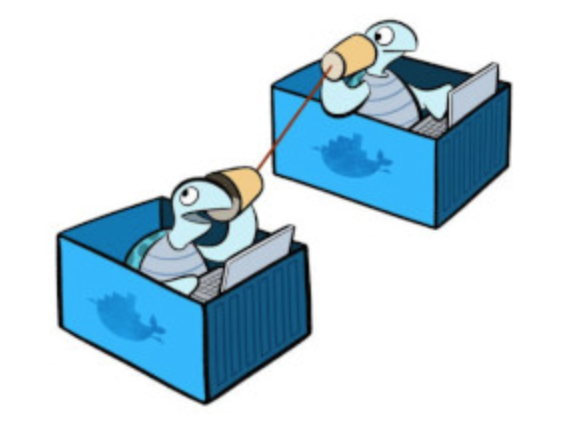
Opciones y tipos¶
- Opciones:
docker network (create | Is | inspect | rm)
A continuación se introducen los distintos tipos de redes que nos ofrece docker:
- Bridge → por defecto. Todos los contenedores están en la misma red, separada del Host.
- Host → Cuando quiero que los contenedores estén en mi misma red.
- None → contenedores aislados.
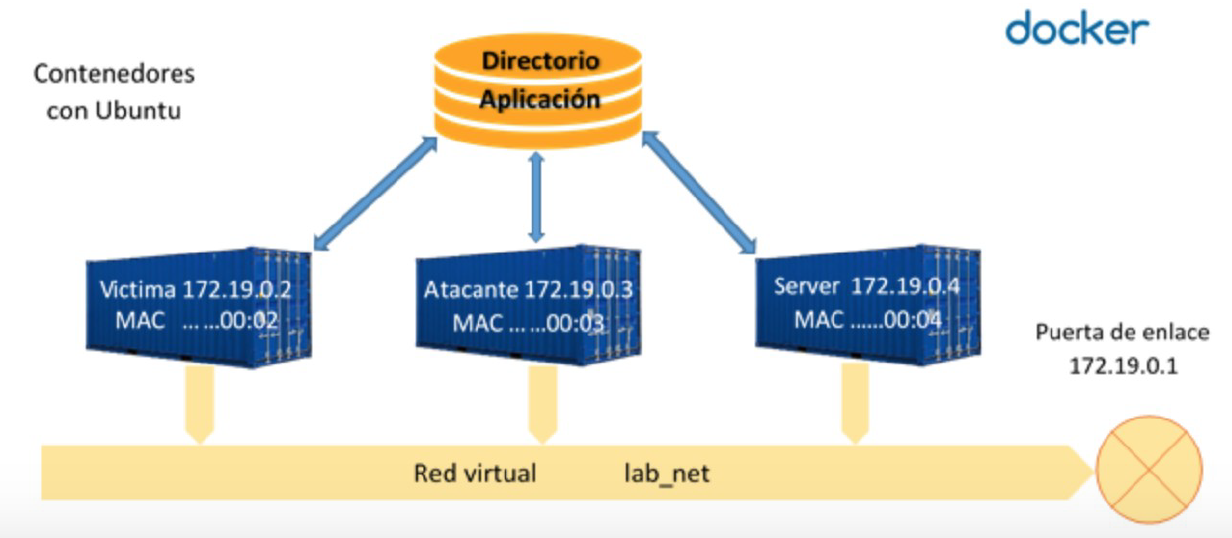
Warning
El uso de contenedores conectados a la red por defecto no está recomendado en entornos de producción. se podrían enlazar contenedores con el bridge por defecto con el flag --link.
Tip
La opción recomendable es definir una red bridge y crear los contenedores conectados a dicha red. El mayor problema es que ambos contenedores compartirían las variables de entorno y esto puede causar problemas de desarrollo.
-
Por ejemplo:
docker network create mired -
Se crean los contenedores conectados a dicha red:
docker run -d --name servidor_mysql --network mired \ -e MYSQL_DATABASE=bd_wp -e MYSQL_USER=user_wp -e MYSQL_PASSWORD=asdasd \ -e MYSQL_ROOT_PASSWORD=asdasd mariadb docker run -d --name servidor --network mired javierhernandez/aplicacionweb:v1
Note
En este caso no se comparten las variables de entorno.

NextCloud¶
Nextcloud hace referencia al conjunto de herramientas software de código abierto con arquitectura cliente-servidor, que permiten la creación de servicios de alojamiento de archivos en servidores privados.
Características¶
- Los archivos Nextcloud son almacenados en estructuras de directorio convencionales y se pueden acceder a través del protocolo WebDAV si es necesario.
- Los archivos son encriptados en la transmisión y opcionalmente durante el almacenamiento.
- Los usuarios pueden manejar calendarios (CalDAV), contactos (CardDAV), tareas programadas y reproducir contenido multimedia (Ampache).
- Permite la administración de usuarios y grupos de usuarios (vía OpenID o LDAP) y definir permisos de acceso.
- Posibilidad de añadir aplicaciones (de un solo clic) y conexiones con Dropbox, Google Drive y Amazon S3.
- Disponibilidad de acceso a diferentes bases de datos mediante SQLite, MariaDB, MySQL, Oracle Database, y PostgreSQL.
Nota
WebDAV es un grupo de trabajo del Internet Engineering Task Force (IETF). El término significa "Autoría y versionado distribuidos por Web" (Web Distributed Authoring and Versioning), y se refiere al protocolo (más precisamente, a la extensión del protocolo) que el grupo definió. Este protocolo proporciona funcionalidades para crear, cambiar y mover documentos en un servidor remoto (típicamente un servidor web).
Actividades tipo Prácticas/trabajos (AEA)¶
PT63. Instalación y configuración de NextCloud mediante Docker¶
- Estamos trabajando en una empresa que tiene la necesidad de compartir recursos (carpetas documentos, imágenes...), tanto entre las personas dentro de la empresa como con clientes fuera de ésta.
- Para haceros valer dentro de la empresa indicáis que podéis montar un servidor NextCloud en unos pocos minutos para solventar dicho problema.
- La empresa cuenta con un equipo Linux que hace de servidor, decidís hacer uso de docker para levantar el servicio NextCloud de una forma muy rápida y sencilla.
Premisas¶
- El servicio docker se debe levantar en la red 192.168.20.0/24.
- Debe tener la traducción estática del puerto 80 de la máquina anfitriona al puerto 80 del contenedor.
- Debe tener un volumen asociado llamado "volNextCloud".
Investiga¶
- Crea el contenedor Nextcloud ¿Al crear el contenedor se ha generado automáticamente algún volumen? ¿Cuál?
- Dentro del sistema anfitrión (lliurex/Windows) ¿Dónde está guardado el fichero subido previamente?
- ¿Este contenedor es persistente? ¿Qué significa que el contenedor es persistente? ¿Cómo lo has comprobado?
Pruebas¶
- Sube un fichero de prueba, comprueba si está en la carpeta volumen creada. En caso de no estar:
- Prueba a subir un fichero a la plataforma NextCloud. Acto seguido dentro del contenedor busca en que directorio se ha guardado dicho fichero.
Ayuda¶
- Página oficial para la Instalación en ubuntu en el siguiente enlace Instalación en Ubuntu Documentación
- Lee la documentación sobre la imagen NextCloud que hay en Dockerhub Nextcloud_Docker.